Предмеморија у прегледачима је измишљена да би се провајдерски сервиси измислили и повећали брзину Интернета. Другим речима, прегледачи креирају тајне мапе на рачунару, где се улазе са локација које сте већ посетили или су уносане за преузимања. Стога ће следећи пут када посматрач брзо издвоји информације из ових кластера, без рјешавања главног сервера. У већини случајева то је згодно, али дешава се да није могуће видети жељену страницу у новој верзији, јер прегледач приказује застарели папир за тражење из кеша. Поред тога, акумулирање, резервне копије почињу да заузимају велику количину на рачунару и успоравају целокупни рад. Да би се елиминисало ово стање ствари, постоји поступак чишћења кеша. Погледајте како то учинити ако користите оператера опере.
Почнимо са најновијим верзијама апликације. Да бисте избрисали историју посета модерним модификацијама прегледача, пређите на мени који се позива путем опере логотипа у облику великог црвеног слова "О" у горњем левом углу интерфејса. Спустите списак опција готово до самог дна и олово курсора миша на линији "Остали алати". Као резултат тога, други прозор ће напредовати, где је потребно да се активира функција "Очистите историју посета". Обратите пажњу на затварање у близини како започети жељени рад путем комбинације врућих тастера - Цтрл + Схифт + Дел.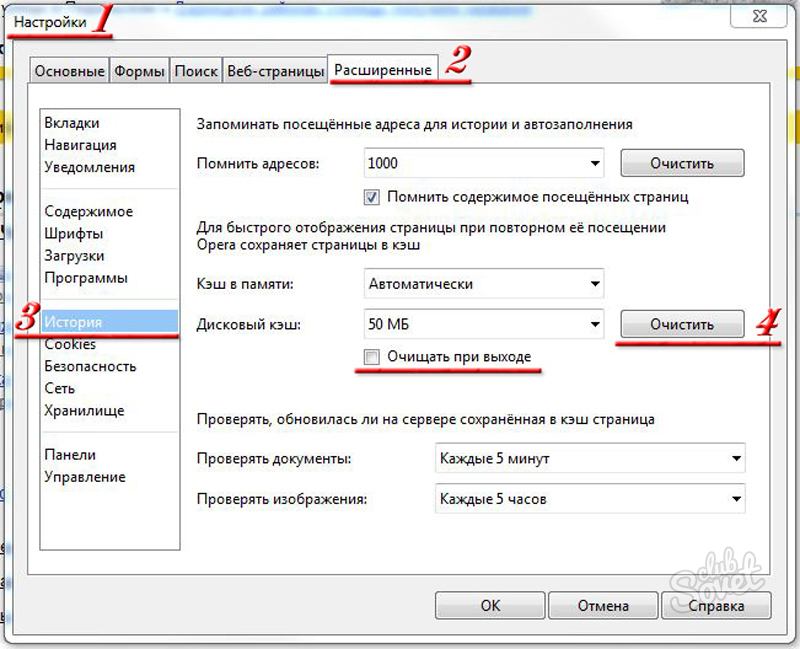
Савремени софтвер интернет проводника већ има уграђену наредбу да се повремено чисти. Али понекад је и даље потребно да ручно уклоните баласт. Чишћење кеша вашег прегледача, не заборавите да заједно са историјом посета из црева посматрача, све лозинке и информације потребне за овлашћење такође могу да оду. Стога, ако сте навикли на уношење веб локација помоћу функције аутоматског одређивања идентитета, пре чишћења кеш меморије, освежите све личне податке у меморију или га напишите у посебну датотеку.














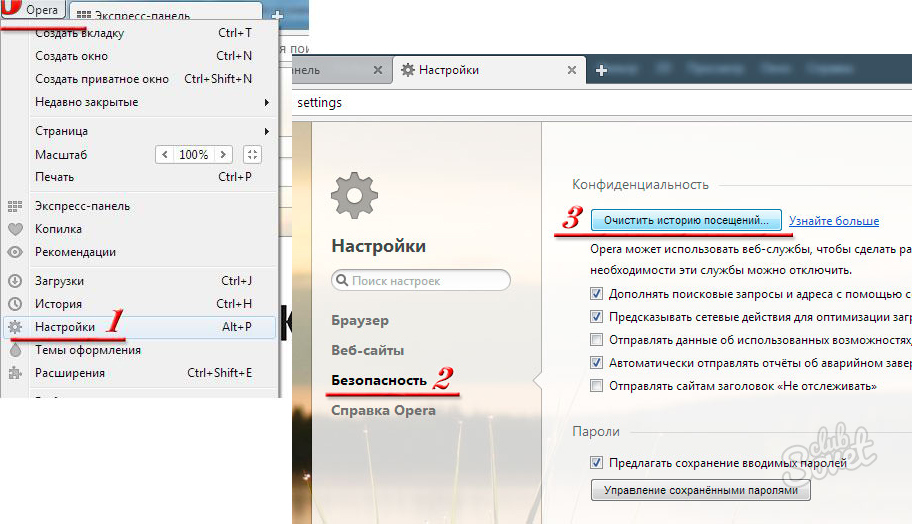




















Хвала за инфо))))